Chưa có sản phẩm trong giỏ hàng!
Cách nhập dữ liệu vào Stata trong 4 bước

[toc]
Hello các bạn, có phải bạn đang không biết cách nhập dữ liệu vào Stata, cách nhập dữ liệu từ excel vào stata hay xuất dữ liệu ra khỏi phần mềm Stata – Yên tâm đã có Mosl.vn ở đây để giúp các bạn thực hiện giải quyết chủ đề này một cách đơn giản nhất nhé!
1. Cách nhập dữ liệu vào Stata từ File Excel
Thực hiện đúng 4 bước cách nhập dữ liệu từ Excel vào Stata là rành ngay nhé!
- Bước 1: Trong cửa sổ phần mềm Stata chọn File –> Import –> Excel spreadsheet (*.xls; *.xlsx)
- Bước 2: Sau đó Stata sẽ hiện ra cửa sổ Import excel files -> chọn Browse để nhập file Exel vào phần mềm Stata -> nhớ xem kĩ bạn đã chọn đúng sheet chứa dữ liệu trong file excel chưa nhé!
- Bước 3: Tiếp theo nhớ tích chọn vào “Import first row as variable names” để Stata lấy hàng đầu tiên trong dữ liệu nhập file Excel của bạn thành tên biến (Lưu ý: không chọn “import all data as strings” bạn nhé).
- Bước 4: Bấm chọn OK để kết thúc quá trình nhập. Giờ đây đã bắt đầu sử dụng Stata được rồi nha.
Xem Hướng dẫn sử dụng phần mềm Stata tại: https://mosl.vn/huong-dan-su-dung-phan-mem-stata
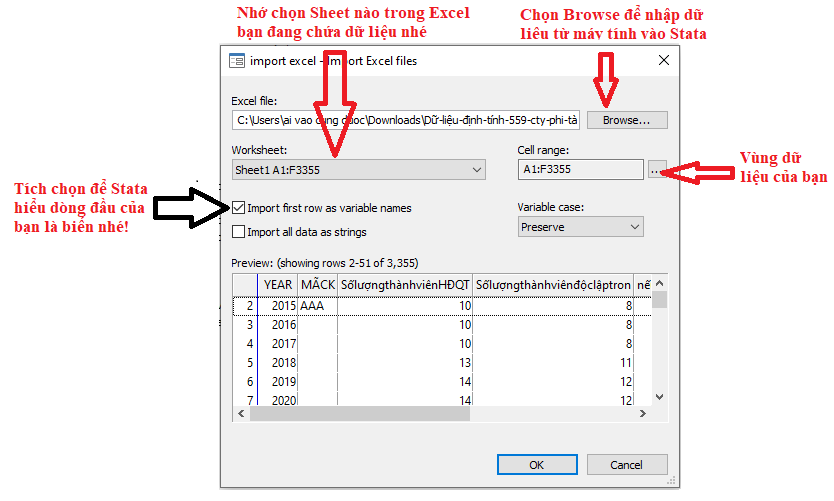
Vậy là biết cách nhập dữ liệu từ excel vào stata rồi nha các bạn, đơn giản phải không nào?
2. Cách xuất dữ liệu trong Stata ra file Excel
Ở trên chúng ta đã thực hiện đúng 4 bước cách nhập dữ liệu từ excel vào Stata. Làn này Mosl sẽ thực hiện đúng 5 bước bên dưới bạn sẽ biết ngay cách xuất dữ liệu trong Stata ra File Excel liền nè
- Bước 1: Trong cửa sổ phần mềm Stata chọn File –> Export –> Excel spreadsheet (*.xls; *.xlsx)
- Bước 2: Đặt tên và chọn ổ đĩa cho file Exel dữ liệu bạn xuất.
- Bước 3: Tích chọn “Save variable names to first row in Excel file” để dòng đầu tiên trong Excel là tên biến.
- Bước 4: Chọn “Output numeric values (not labels) of labels variables” nếu bạn chọn giá trị nhãn sẽ thành là các giá trị số trong file Excel.
- Bước 5: Tích chọn OK là có thể xuất dữ liệu ngay rồi nhé.
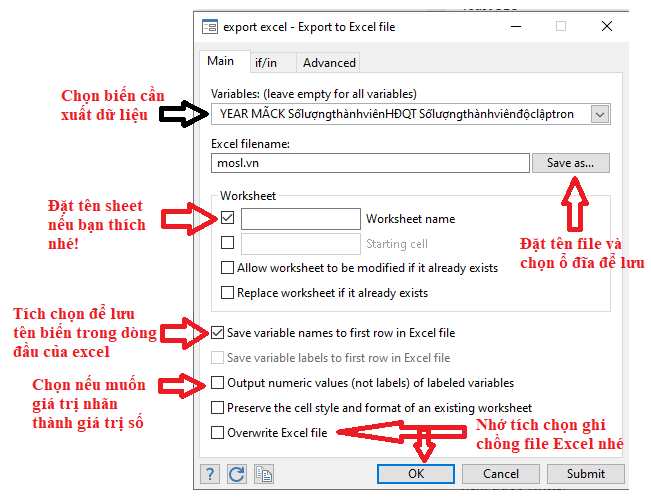
3. Kết luận
Dưới đây MOSL đã hướng dẫn cho các bạn biết cách nhập dữ liệu vào Stata và cách xuất dữ liệu ra khỏi Stata như thế nào qua lần lượt 4 và 5 bước thực hiện đơn giản.
Truy cập ngay thư viện Mosl.vn để tham khảo thêm nhiều bài viết bổ ích: https://mosl.vn/thu-vien-tai-lieu/
Cuối bài MOSL xin chúc các bạn học tập và làm việc hiệu quả.
Nhớ sử dụng Dịch vụ chạy Stata và Xử lý số liệu của Mosl để tiết kiệm thời gian hơn nhé!
Hotline: 0707.33.9698 hoặc Mail: sales@mosl.vn | Fanpage: Mentor Of Số Liệu – Mosl.vn . ĐIỀN THÔNG TIN ĐỂ NHẬN TƯ VẤN ngay Tại đây
Tag:






![Hiểu và Sử dụng Do-File trong Stata chỉ 1 nốt nhạc [Top #1] 6 Sử dụng Do-File trong Stata](https://mosl.vn/wp-content/uploads/2021/07/SIZE-ANH-WEB-2-300x183.jpg)



